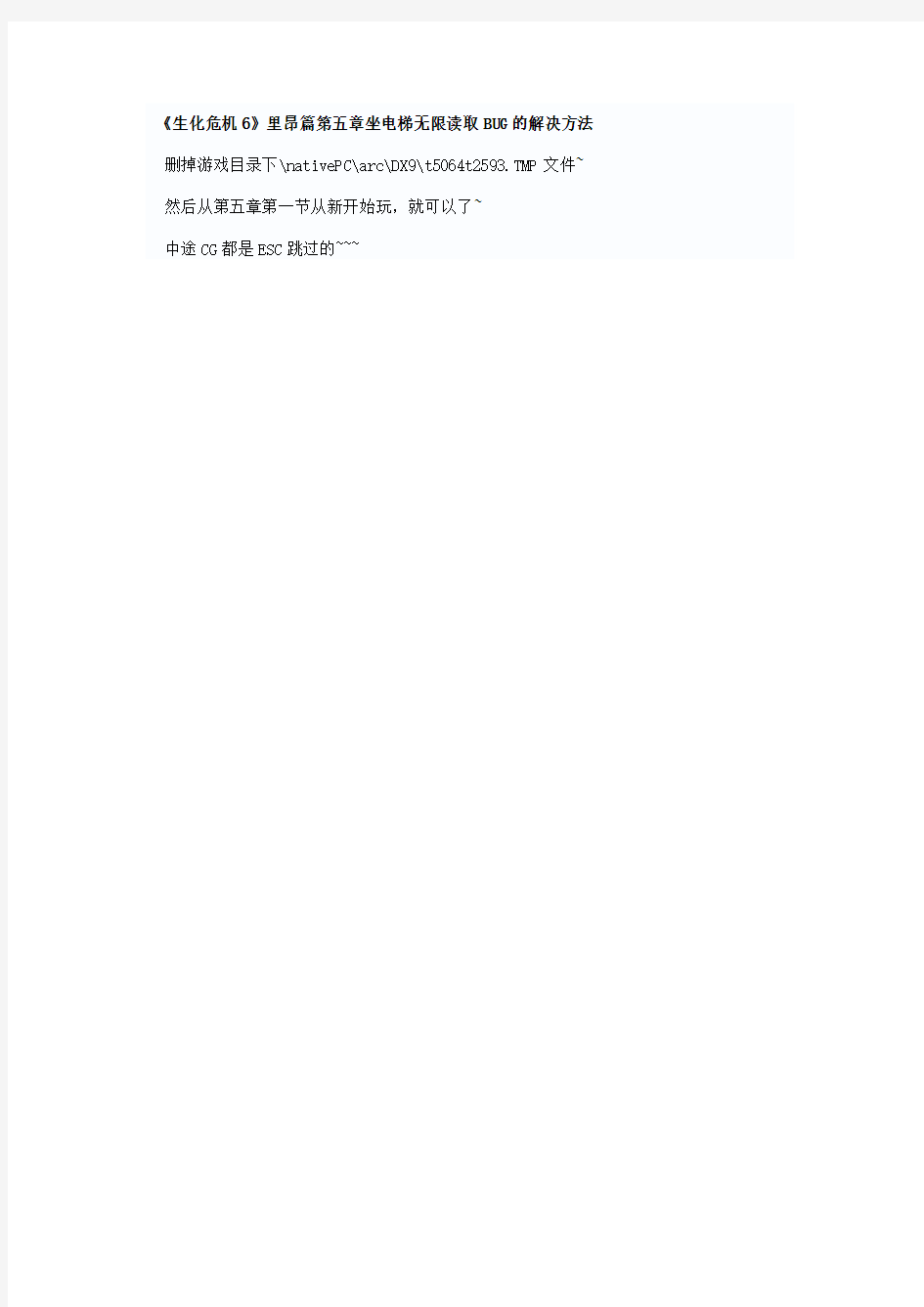
《生化危机6》里昂篇第五章坐电梯无限读取BUG的解决方法删掉游戏目录下\nativePC\arc\DX9\t5064t2593.TMP文件~ 然后从第五章第一节从新开始玩,就可以了~
中途CG都是ESC跳过的~~~
FAQ:常见弹出提示错误消息框及相关问题参考解决方案 ------------------------------------------------------------------------------------------------------------------------------------------802.1x客户端常见弹出提示错误消息框及相关问题参考解决方案 * 连接失败,提示“账号或密码错误” 可能原因: 1、请检查账号是否正在被使用,密码被篡改或者已经欠费(多数发生在1号)。 2、检查您上次登陆后是否是正常注销退出网络,如不退出客户端直接关机或拔出网线会导致登陆异常。 3、你的用户名是否输入正确(是否输入了空格,大写字母,某些标点符号) 解决办法: ●每次关机前请正常退出客户端 ●自己保障自己帐号的密码安全性,最好不要多人使用一个帐号 ●可登陆:8080/billsys_v3/client/querybill/帐单查询界面检查帐号密码的正确性以及是否欠费(可 先用同学账号登陆后查询自己帐单) ●用户名与密码全为小写,用户名中最好不要带标点符号。 * 连接强制断开,提示“客户端设备强制下线” 可能原因: 1、你的机器是否中了病毒 2、帐号已经欠费。 解决办法: ●可登陆:8080/billsys_v3/client/querybill/帐单查询界面检查帐号是否欠费(可先用同学账号登陆 后查询自己帐单) ●如多次出现连接被强制断开的现象,可与网络中心联系。 * 登陆失败,提示“找不到认证服务器” 可能原因: 1、如果是新装的电脑,新换的操作系统,或者是更换了网卡后出现的,有可能是您的网卡自带了防火墙功能。 2、如果是重新安装了客户端(或者本机有虚拟网卡或多网卡—包括无线网卡),请检查客户端中的网卡配置是否正确。 3、可能是windows的配置问题,是否禁用了网卡,或者打开了不必要的选项。 4、网络连接出现问题,需要调整线路或墙上面板端口,或者是交换机出现问题 解决方法: 1、常见自带防火墙的网卡为NVIDIA的网卡,如果出现该情况,请安装该网卡的管理软件,删除或禁止网卡自带的防火墙。 2、由于客户端选择验证的网卡必须是现在您正在使用的网卡,所以请正确选择客户端中的网卡,如不清楚如何配置,可参考客户端安装压缩文件中的使用说明。 3、先检查自己的网卡是否被禁用,或者驱动没安装好。有可能您的电脑中打开了windows自带的身份验证选项,请按照客户使用说明中的步骤取消该选项。 4、如自己无法排除故障,可与网络中心联系。
SAP常见错误提示及解决方法 序号事务代码操作错误提示截屏错误提示解释解决措施备注 1任何事物 代码都有 可能 任何操作 都有可能 类似于这种无XXX的授权或无XXX 的权限的错误提示,即提示没有 相应的权限。 出现该报错提示后,立即新开一 个窗口,在事务代码栏中输入 SU53的事务代码,回车后,将 出现的缺失权限提示拉到最底 层,截图后发给所在部门的SAP 担当或IT管理部相关人员。 2 VL02N MB1A MB1B MB1C等 物料移动 物料0253没有维护或发布过成本 价而无法做货物移动。 联系成本会计检查该物料是否 能维护并发布成本,如果没问 题,等维护并发布完成本后再做 物料移动;如果无法发布成本, 则需要更换物料号。 3MIGO采购收货物料8000没有维护或发布过成本 价而无法做MIGO采购收货的货物 移动。 联系成本会计检查该物料是否 能维护并发布成本,如果没问 题,等维护并发布完成本后再做 物料移动;如果无法发布成本, 则需要更换物料号。 4ZVB1办事处收 货 物料5100在2112工厂的办事处 在途库中缺少95PC而无法收货。 查询用于收货的交货单是否已 经过账发货,自己办事处的在途 库存究竟有多少,再考虑该如何 处理。 5VL02N/ MB1C MB1B MB1C MB1A等 物料移动 显示的物料在需要移动的工厂库 位中没有足够的库存。 检查库位的库存情况。 6VL02N MB1A 物料移动 物料移动只能做在公司代码为 2110的记账期间2008年12月和 首先检查正在操作的物料移动 的过账日期或实际发货日期是
MB1B MB1C等2008年11月,即过账日期只能选 为2008年的12月份和11月份。 否正确,将不在提示的记账期间 的日期改至错误提示中的记账 期间内。 7VL01N 根据销售 订单创建 交货单 用于创建交货单的销售订单() 不完整。 回到VA02更改销售订单事务中 使用“不完整日志”检查该订单 不完整之处,根据提示将订单维 护完整。 9VL01N 根据销售 订单创建 交货单 创建交货单时的“选择日期”没 有包括用于创建交货单的销售订 单中10行项目的计划行。 在确定销售订单中10行项目的 日期没有错误的情况下,将创建 交货单时的“选择日期”维护得 尽量晚一些,只要不早于需要创 建交货单的销售订单中的计划 行的发货时间即可。 10VL01N 根据销售 订单创建 交货单 因销售订单7629中10行项目的 装运点与据其创建交货单时使用 的装运点不同而无法正常创建交 货单。 检查销售订单7629中10行项目 的“装运点”是否正确,如正确, 则把VL01N中的“装运点”维护 成与其相同的。 11 VA01 VL01N MB21 MB1B MB1C MB1A等 创建需要 维护库位 的单据或 进行物料 移动操作 时 维护的行项目中的物料没有该库 存地点。 首先检查输入的库存地点有无 问题,再检查对应的工厂是否正 确,然后检查物料是否维护正 确,在上述都没问题的情况下, 可以联系IT管理部陈朋查看使 用的物料是否被维护了相应的 库位。 12VF02销售开票 批准至会 计 物料0253在此笔销售开票业务的 发货过账期间没有估算发布过标 准成本而导致开票结算时无法产 生会计凭证。 通知相关人员更改该物料号,并 用新物料号重新做业务。 13VF01创建出具 发票凭证 出具发票凭证无法正常进行,详 细情况见日志。 查看工具栏中“编辑”---“日 志
常见的网页打不开的原因及解决方法 导读:我根据大家的需要整理了一份关于《常见的网页打不开的原因及解决方法》的内容,具体内容:有的用户在浏览网页的时候就遇到过网页打不开的问题,其实引起这个故障的原因有很多,下面我就为大家介绍一下具体的原因分析及解决方法吧,欢迎大家参考和学习。网页打不开问题解决方法... 有的用户在浏览网页的时候就遇到过网页打不开的问题,其实引起这个故障的原因有很多,下面我就为大家介绍一下具体的原因分析及解决方法吧,欢迎大家参考和学习。 网页打不开问题解决方法 一、IE浏览器本身的问题 当IE浏览器本身出现故障时,自然会影响到浏览了;或者IE被恶意修改破坏也会导致无法浏览网页。这时可以尝试用"IE修复"来修复(建议到安全模式下修复),或者重新安装IE。 二、病毒感染XP系统的应用层网关服务导致网页打不开解决方法: 出现只能上QQ不能开网页的情况,重新启动后就好了。不过就算重新启动,开7到8个网页后又不能开网页了,只能上QQ。有时电信往往会让你禁用Application Management服务,就能解决了。 这是由于某种不明病毒感染XP系统的应用层网关服务(Application Layer Gateway Service)导致XP系统用户打不开网页,在病毒感染之后,该服务会在每次系统启动时自动启动,并在后台产生一个alg.exe的进程,
只要手动关闭该应用层网关服务,即可解决该问题:单击"控制面板"--单击"管理工具"--双击"服务"图标--双击第二项"Application Layer Gateway Service"服务项--在启动类型中选择已"禁用"--单击"应用"--单击"停止"--单击"确定"--重启操作系统即可。 三、ADSL宽带,部分网页打不开 点击开始菜单里的"运行",输入"regedit"后回车,进入注册表。依次展开 {HKEY_LOCAT_MACHINE\\System\\CurrentControlSet\\Services\\Class NetTrans},会看到包含几个000X的子项,寻找含有键名为"DriverDesc",键值为"TCP/IP"的000X主键,该键里有该计算机的网络属性设置,如IP 地址192.168.0.XX,网关192.168.0.1,子网掩码255.255.255.0等。在该键下新建"DWORD值",命名为"MaxMtu",修改键值为十进制的1450,设置毕重新启动计算机,客户机就可以访问原来访问不了的站点了。 四、网络设置不当引起无法打开网页 这种原因比较多出现在需要手动指定IP、网关、DNS服务器联网方式下,及使用代理服务器上网的,利用路由等无需设置IP的。仔细检查计算机的网络设置,不同情况不同设置。 另外,网络协议和网卡驱动的错误也会使得IE无法浏览,可能是网络协议(特别是TCP/IP协议)或网卡驱动损坏导致,可尝试重新网卡驱动和网络协议。 五、DNS服务器的问题
提示一: 解决方法:PM没破解好或者PM破解坏了,下载对应的破解文件(PM8至2010RC1自动破解/pm2010-2012sp4_Crack破解)退出全部的杀毒软件重新破解一遍 提示二: 解决方法1:(32位系统)退出所有杀毒软件直接运行pm2010-2012sp4_Crack破解重新破解一次。 有没有破解成功,可在设备管理器(如下图位置)检查这个驱动有没有安装成功, 安装成功的话就可以打开PM,没安装成功的话,在控制面板上卸掉 这个再重新破解一遍即可。 解决方法2:(64位系统)64位附加操作没运行或者运行了没重启电脑。 如果在完全正确的破解情况下打开仍然提示这个错误,可能是64位附加操作没成功,这时我们可以手动检验一下,打开破解文件包,other这个文件夹里面将MultiKey.sys 文件复制黏贴到drivers文件夹里面去,对比MultiKey.sys文件与原文件的时间和大小是否一致,不一样就替换掉,一致的话直接取消就OK。
提示三: 解决方法:高版本破解只支持同时打开2个PM,打开第三个PM就提示这个,如果前台已经打开了2个PM,就不能进行后台操作,后台操作相当于打开多一个PM在后台运行,如果前台就打开一个PM,那就是已经有2个PM进程,在任务管理器,进程那里关掉一个PM进程即可。 提示四: 解决办法1:在计算过程中出现这个提示,重新打开计算一次看看会不会在同一个地方卡住停止工作,如果在同一个地方卡死出现这个提示,有可能是PM参数有问题或者是图档跟PM版本的问题,一般这种情况检查一下刀路参数或者换个PM版本重新计算即可。 解决办法2:如果是打开PM就出现这个提示,先全盘扫描杀毒试试,还不行的话就要重装系统,或者装其他版本的PM使用。即不是安装问题也不是破解的问题,重装PM和重新破解解决不了这个问题。 提示五:
在配置IIS的时候,如果安全稍微做的好一些。就会出现各式各样的问题。比如,常见的访问网页会弹出用户名密码的登陆界面,或者是访问某种页面比如html,asp没事情,但是访问jsp或者php就有问题,显示401.3 ACL 禁止访问资源等通常的解决办法是。 1、错误号401.1 症状:HTTP 错误 401.1 - 未经授权:访问由于凭据无效被拒绝。 分析: 由于用户匿名访问使用的账号(默认是IUSR_机器名)被禁用,或者没有权限访问计算机,将造成用户无法访问。 解决方案: (1)查看IIS管理器中站点安全设置的匿名帐户是否被禁用,如果是,请尝试用以下办法启用: 控制面板->管理工具->计算机管理->本地用户和组,将IUSR_机器名账号启用。 如果还没有解决,请继续下一步。 (2)查看本地安全策略中,IIS管理器中站点的默认匿名访问帐号或者其所属的组是否有通过网络访问服务器的权限,如果没有尝试用以下步骤赋予权限:开始->控制面板->管理工具->本地安全策略->安全设置->本地策略->用户权限分配,双击“从网络访问此计算机”,添加IIS默认用户或者其所属的组。
注意:一般自定义 IIS默认匿名访问帐号都属于组,为了安全,没有特殊需要,请遵循此规则。 2、错误号401.2 症状:HTTP 错误 401.2 - 未经授权:访问由于服务器配置被拒绝。 原因:关闭了匿名身份验证 解决方案: 运行IIS管理器,打开站点属性->目录安全性->身份验证和访问控制->选中“启用匿名访问”,输入用户名,或者点击“浏览”选择合法的用户,并两次输入密码后确定。
3、错误号:401.3 症状:HTTP 错误 401.3 - 未经授权:访问由于 ACL 对所请求资源的设置被拒绝。 原因:IIS匿名用户一般属于Guests组,而我们一般把存放网站的硬盘的权限只分配给administrators组,这时候按照继承原则,网站文件夹也只有administrators组的成员才能访问,导致IIS匿名用户访问该文件的NTFS权限不足,从而导致页面无法访问。 解决方案: 给IIS匿名用户访问网站文件夹的权限,方法:进入该文件夹的安全选项,添加IIS匿名用户,并赋予相应权限,一般是读、写。
启动过程错误提示信息解决办法 制作了根文件系统,在启动之后停在这里了: NET: Registered protocol family 1 NET: Registered protocol family 17 VFS: Mounted root (cramfs filesystem) readonly. Freeing init memory: 116K Failed to execute /linuxrc. Attempting defaults... Kernel panic - not syncing: No init found. Try passing init= option to kernel. 我内核boot option里面的命令行设置为:noitinrd root=/dev/mtdblock2 rootfstype=cramfs console=ttySAC0,115200 init=/linurc mem=64M 这类问题很常见,先总体介绍一下解决思路。 能出现让人激动的的控制台,那么系统移植已经接近完成;但是不少人在最后一步出现问题。 要点如下: 1. 在正确的位置烧写正确格式的文件系统映象: 2. 内核支持这种文件系统格式 3. 文件系统的内容要完备 上面说得简单,一个个介绍。 1. 在正确的位置烧写正确的文件系统映象: (a). 正确的位置 嵌入式开发中,常通过bootloader烧写文件系统映象,假设写在flash的地址A处。 内核启动时,显然要从地址A处读取文件系统,内核是怎么知道的呢?通过命令行参数,比如“root=/dev/mtdblock2 ”。/dev/mtdblock2 又是怎么和地址A 对应上的呢?内核将flash划分为 几个分区,这是在代码中固定的。/dev/mtdblock2是第3个分区,它的开始地址必须是A。 在内核启动时,可以看到这些分区的开始地址、结束地址,比如内核启动时会有类似下面的信息: Creating 3 MTD partitions on "NAND 64MiB 3,3V 8-bit": 0x00000000-0x00030000 : "bootloader" 0x00050000-0x00250000 : "kernel" 0x00250000-0x03ffc000 : "root" 对于上面的内核信息,/dev/mtdblock2对应root分区,开始地址为0x00250000,使用bootloader写文件系统映象时,烧写的地址必须是0x00250000 所以,要保证3点: ① bootloader烧到地址A, ② 地址A是内核某个分区的开始地址, ③ 命令行参数“root=/dev/mtdblockXXX ”是这个分区 (b). 正确格式的文件系统映象 不同的bootloader支持的烧写的文件系统映象格式不同、使用的烧写命令也可能不同,请注意这点。
《生化危机6》里昂篇心得(轻微剧透)含剧透 1.本文章只是对玩完生化危机6后的一些杂谈与吐槽,没有什么实用价值与意义,严肃帝们口下留情、认真帝们手下留情。 2.鄙人喜爱生化危机,本文不会出现对生化危机6的不满情绪,即使是对不合理地方的吐槽也只有觉得好玩。游戏就是娱乐,想要一同发泄的达人们请参照其他达人的帖子。因视角神马滴四个四五次很正常么,玩ACT和FTG神马滴开始被BOSS和CPU完虐谁都有经历。 3.心得会按照“序章-里昂-克里斯-杰克-艾达”的游戏顺序进行,感想随游戏进行记录,没有仔细总结,难免会有因不了解剧情导致的错误与偏见判断,请见谅。 4.鄙人小白一只。 由于手残,不会用手柄右摇杆瞄准,四五都是在电脑玩的。为了保持对游戏的新鲜感以及对剧情的期待感,6的主机板发售前后不曾看过任何视频与文章,终于苦苦等来了PC版生化危机6。。。。。。(中略)。。。。。。海姐被拖进巷子后,终于看到了和扛暴君不死身相比已经不那么像丁蜀黍的永远男一号——里昂的正脸,一脸的内容和一下巴的胡子渣渣顿时征服了身为大叔控的我。但是咱男一号的搭档为啥不怎么入眼呢??还是克莱尔好,安吉拉也不错,实在不行还有梨子呢。。。当然谁也抢不了女王的位置。 男一号里昂篇: 在调节了各种设定与按键后,开始了以从上到下的经典顺序选择的里昂篇。。。。海姐确实不怎么给力,明明穿着诱惑的OL装,却也不能夺取我大叔控的眼球,就想到了4里的哈尼根和非洲黑妹的OL装,我都是超级喜爱(眼镜控有木有。。。),正想着,看到了哈尼根的容貌了, 真XX吓人啊,俨然一个大妈啊,诅咒里的也比这个好看啊。。。。游戏需要继续,环境渲染的还不错,尤其是跟着眼镜叔回到厨房着实被吓了一跳,海姐的“额滴神”也挺经典。高兴的是看到了传统僵尸的回归,就是小妹妹变僵尸的戏份太少了,早早领了便当,跟往年的那些首个僵尸相比太群众化了,倒是电梯门开后几位兄弟给第一波僵尸挽回了些颜面,还有学校里那些装死的死鬼们也挺给力的,并且被困在走廊里被僵尸们围攻那段挺不错,能感受到以前的恐怖气氛,只不过经过多年磨练的主角们不在有站桩的技能后,恐怖感确实收到了严重的打击。地铁里到是没什么贴别的,就是狗狗太不给力了,装死的死鬼们从后面突袭神马滴早在预料之中,也没什么。加油站救人那里确实挺坑人的,想必大家都被坑了吧。。。倒是这里有个事情值得注意一下,武器店里撇下女友不管之后被红皮啃死的那个男的是不是地铁里那个肥婆要找的人呢?并且上楼后,呆在日本人旁边还能是不是听见他自己嘟囔些日语。胖僵尸的出现,让我顿时觉得,游戏真的越来越贴近美国现实。。。 第二章的坟地气氛渲染真赞,尤其是两次打雷对干尸的特写,不足的是,干尸太干了。。。一碰就碎啊。教堂里的解迷还算他们有心,可是,敢不敢难点儿啊。。。虽然被弩箭蛋疼的射 中了。。。。对于这个小BOSS,我只想说,真恶心啊。。。没事儿COS弁庆玩么。。。打几下还会全身放屁,没几下一个偌大的教堂就被污染了,并且我真想要里昂他俩的隐形防毒面具啊。
S A P常见错误提示及解 决方法 -CAL-FENGHAI-(2020YEAR-YICAI)_JINGBIAN
SAP常见错误提示及解决方法 序号事务代 码 操作错误提示截屏错误提示解释解决措施备注 1 任何事 物代码 都有可 能 任何操作 都有可能 类似于这种无XXX的授权 或无XXX的权限的错误提 示,即提示没有相应的权 限。 出现该报错提示后,立即 新开一个窗口,在事务代 码栏中输入SU53的事务代 码,回车后,将出现的缺 失权限提示拉到最底层, 截图后发给所在部门的 SAP担当或IT管理部相关 人员。 2 VL02N MB1A MB1B MB1C 等 物料移动 物料260300000253没有维护 或发布过成本价而无法做货 物移动。 联系成本会计检查该物料 是否能维护并发布成本, 如果没问题,等维护并发 布完成本后再做物料移 动;如果无法发布成本, 则需要更换物料号。 3 MIGO 采购收货物料350000008000没有维护 或发布过成本价而无法做 MIGO采购收货的货物移 动。 联系成本会计检查该物料 是否能维护并发布成本, 如果没问题,等维护并发 布完成本后再做物料移 动;如果无法发布成本, 则需要更换物料号。 4 ZVB1 办事处收 货 物料280010035100在2112 工厂的办事处在途库中缺少 95PC而无法收货。 查询用于收货的交货单是 否已经过账发货,自己办 事处的在途库存究竟有多 少,再考虑该如何处理。 5 VL02N/ MB1C 物料移动 显示的物料在需要移动的工 厂库位中没有足够的库存。 检查库位的库存情况。
MB1B MB1C MB1A 等 6 VL02N MB1A MB1B MB1C 等 物料移动 物料移动只能做在公司代码 为2110的记账期间2008年 12月和2008年11月,即过 账日期只能选为2008年的 12月份和11月份。 首先检查正在操作的物料 移动的过账日期或实际发 货日期是否正确,将不在 提示的记账期间的日期改 至错误提示中的记账期间 内。 7 VL01N 根据销售 订单创建 交货单 用于创建交货单的销售订单 (20001146)不完整。 回到VA02更改销售订单事 务中使用“不完整日志” 检查该订单不完整之处, 根据提示将订单维护完 整。 9 VL01N 根据销售 订单创建 交货单 创建交货单时的“选择日 期”没有包括用于创建交货 单的销售订单20001146中 10行项目的计划行。 在确定销售订单20001146 中10行项目的日期没有错 误的情况下,将创建交货 单时的“选择日期”维护 得尽量晚一些,只要不早 于需要创建交货单的销售 订单中的计划行的发货时 间即可。 10 VL01N 根据销售 订单创建 交货单 因销售订单7629中10行项 目的装运点与据其创建交货 单时使用的装运点不同而无 法正常创建交货单。 检查销售订单7629中10行 项目的“装运点”是否正 确,如正确,则把VL01N 中的“装运点”维护成与 其相同的。 11 VA01 VL01N MB21 创建需要 维护库位 的单据或 维护的行项目中的物料没有 该库存地点。 首先检查输入的库存地点 有无问题,再检查对应的 工厂是否正确,然后检查 3
显示“已完毕,但网页上有错误”的原因解决方法 有几个情况会导致这个现象出现~: 1.你的网速过慢,网页代码没有完全下载就运行了,导致不完整,当然就错误了。请刷新。 2.网页设计错误,导致部分代码不能执行。请下载最新的遨游浏览器。 3.你的浏览器不兼容导致部分代码不能执行。请下载最新的遨游浏览器。 4.你的IE浏览器缓存出错,请右键点击桌面IE浏览器,选择属性,在常规页面里,点击删除文件这个按钮,选择全部删除,并且点击删除cookies按钮。 5.网站服务器访问量太大,导致服务器超负载,部分代码没有完全下载就提示浏览器完毕,导致错误。 你可以多刷新,或者换一个网速比较好的时候访问(前提是这个网站是个大网站,不会出现问题2)~ ~ 6.QQ 空间出现点小问题是正常的,过几天就会解决。~ 有关于您咨询的问题,建议您在网络比较稳定和安全的环境下修复一下IE,点击电脑桌面左下角“开始”——“运行”,输入regsvr32 jscript.dll后选择“确定”,再次输入regsvr32 vbscript.dll 选择“确定”。若两次输入都会有注册成功提示,说明您已成功修复您的IE组件。之后请清除一下浏览器的缓存(打开IE浏览器——工具——Interner选项——删除Cookies),点浏览器上的工具——然后再选择最下面的Internet选项,再点Internet删除文件(记得勾上删除所有脱机内容)。并且请在“Internet选项”——“内容”——“自动完成”——将勾全部去掉,并点击“清除表单”和“清除密码”——确定。再“Internet选项”——“高级”“还原默认”——确定——之后重新打开浏览器尝试。
常见错误代码提示 解决方案 1 2020年4月19日
常见错误代码提示解决方案: 1.停止错误编号:0x0000000A 说明文字:IRQL-NOT-LESS-OR-EQUAL 一般的原因:驱动程序使用了不正确的内存地址. 解决方法:如果无法登陆,则重新启动计算机.当出现可用的作系统列表时,按F8键.Windows高级选项菜单屏幕上,选择"最后一次正 确的配置",然后按回车键. 检查是否正确安装了所有的新硬件或软件.如果这是一次全新安装,请与硬件或软件的制造商联系,获得可 能需要的任何Windows更新或驱动程序.运行由计算机制造商提供的所有的系统诊断软件,特别是内存检查. 禁用或卸掉新近安装的 硬件(RAM,适配器,硬盘,调制解调器等等),驱动程序或软件. 确保硬件设备驱动程序和系统BIOS都是最新的版本. 确保制造商可帮助 你是否具有最新版本,也可帮助你获得这些硬件.禁用 BIOS内存选项,例如cache或shadow. 2.停止错误编号:0x0000001E 说明文字:KMODE-EXPTION-NOT-HANDLED 一般的原因:内核模式进程试图执行一个非法或未知的处理器指令. 解决方法:确保有足够的空间,特别是在执行一次新安装的时候. 如果停止错误消息指出了某个特定的驱动程序,那么禁用她.如果无法启动计算机.应试着用安全模式启动,以便删除或禁用该驱动程序. 如果有非 Microsoft支持的视频驱动程序,尽量切换到标准的VGA 驱动程序或Windows提供的适当驱动程序. 禁用所有新近安装的
文档仅供参考,不当之处,请联系改正。 驱动程序. 确保有最新版本的系统BIOS.硬件制造商可帮助确定你是否具有最新版本,也能够帮助你获得她. BIOS内存选项,例如cache,shadow. 3.停止错误编号:0x00000023或0x00000024 说明文字:FAT-FILE-SYSTEM或MTFS-FILE-SYSTEM 一般原因:问题出现在Ntfs.sys(允许系统读写NTFS驱动器的驱动程序文件)内. 解决方法:运行由计算机制造商提供的系统诊断软件,特别是硬件诊断软件.禁用或卸载所有的反病毒软件,磁盘碎片整理程序或备份程序. 经过在命令提示符下运行Chkdsk /f命令检查硬盘驱动器是否损坏,然后重新启动计算机 4.停止编号:0x0000002E 说明文字ATA-BUS-ERROR 一般的原因:系统内存奇偶校验出错,一般由硬件问题导致. 解决方法:卸掉所有新近安装的硬件(RAM.适配器.硬盘.调制解调器等等).运行由计算机制造商提供的系统诊断软件,特别是硬件诊断软件.确保硬件设备驱动程序和系统BIOS都是最新版本.使用硬件供应商提供的系统诊断,运行内存检查来查找故障或不匹配的内存.禁用BIOS内存选项,例如cache或shadow.在启动后出现可用作系统列表时,按F8.在Windows高级选项菜单屏幕上,选择"启动VGA模式:.然后按回车键.如果这样做还不能解决问题,可能需要更换不同的视频适配器列表,有关支持的视频适配器列表,请参阅硬件 3 2020年4月19日
直接从Office97升级安装Office xp之后,发现程序界面变化非常大,系统也变得不大稳定,经常报错,怎么才能正常的使用Office xp? 问题解答: Office xp理论上可以在旧版Office上级安装。但从Office2000开始,Office程序就和系统结合更紧密,所以安装时会更改一系列的系统设置,升级一些系统文件。升级安装或者在一台计算机上同时安装新旧两个不同版本的Office,就有可能造成系统不稳定,甚至程序运行不正常。建议删除旧版本Office后再安装Office xp。 具体方法是: ①打开控制面板,双其中的“添加删除程序”图标,(如图2---1---1)所示。 ②在弹出的“添加或删除程序”窗口中选择“Microsoft Office,”单击“删除”按钮(如图2---1---2)。 ③按照弹出的提示程序一步步删除就可以了。 朋友给我安装的Office,在开始安装Office的时候他说由于硬盘比较小,有些东西我可以不需要安装。但现在想学习作网页,却发现当时他为了省空间,连Frontpage都没朋安装。请问怎样添加Forntpage? 问题解答: Office xp的各种组件程序,包括Frontpage、Access和其它各种能程序都可以在安装之后随时用安装光盘补充或删除,具体操作步骤如下: ①将Office的安装光盘放入光驱中,在弹出的窗口中点击“添加或删除功能”按钮,(如图2---1---3)所示。 ②单击“下一步”按钮,弹出“Microsoft Office2000更新功能”窗口,单击“Microsoft Frontp age for windows”选项,在弹出的菜单中选择“从本机运行”然后单击“开始更新”按钮(如图2----1---4),Office就会开始自动更新,稍后Frontpage就安装好了。 这说明你使用的Office可能是试用版,或者没有激活。Office xp试用版只允许用户在30天的期限内运行该软件。到期后,程序就会进入功能降低模式。在此模式下,Office的各种程序都只能打开、查看和打印文件。不能对文档进行编辑,不能保存文件。此时可以打开任何一个Office 程序,选择菜单上的[帮助]---[激活产品],然后按照程序提示,用自己购买Office xp得到的激活号码激活Office xp即可。 用Office xp创建的word文档、Excel表格都可在低版本的Office中打开编辑。但对于Access 则稍有不同。用Access 2002编辑的数据,在默认情况下会使用Access2000文件格式保存,这种Access2000文件仍然可以用Access2000编辑。但保存时如果选择使用更新的Access2002文件格式,则保存得到的Access文件就无法用Access2000打开并编辑了。 直接按照默认设置安装最新版本的Word 2002是地,先前版本的Word就会自动被删除。这
Mysql常见错误提示及解决方法 130 :文件格式不正确。(还不是很清楚错误的状况) 145 :文件无法打开。 1005:创建表失败。 1006:创建数据库失败。 1007:数据库已存在,创建数据库失败。 1008:数据库不存在,删除数据库失败。 1009:不能删除数据库文件导致删除数据库失败。 1010:不能删除数据目录导致删除数据库失败。 1011:删除数据库文件失败。 1012:不能读取系统表中的记录。 1016:文件无法打开,使用后台修复或者使用phpmyadmin 进行修复。 Quote: 开始=>所有程序=>附件=>命令提示符 输入mysql 所在硬盘盘符 cd mysql 所在目录 cd bin 输入myisamchk -f D:usr/local/mysql/data/bbs/PW_members.MYI ps : D:usr/local/mysql/data/bbs 是你论坛数据库的路径 -f 根据具体情况选择,一般也可以选择-r 注意你的系统C盘或放数据库的硬盘空间是否足够,一般小于1G 很容易出现错误。或用mysqlcheck命令进行修复。具体的方法:利用命令行进入mysql/bin目录,执行mysqlcheck -o -r phpwind -uroot -p 其中phpwind是你数据库的名称,root是你的数据库用户名,然后会提示你输入密码。然后就会修复你的数据库。 1017:服务器非法关机,导致该文件损坏。 1020:记录已被其他用户修改。 1021:硬盘剩余空间不足,请加大硬盘可用空间。 1022:关键字重复,更改记录失败。
1023:关闭时发生错误。 1024:读文件错误。 1025:更改名字时发生错误。 1026:写文件错误。 1030:可能是服务器不稳定。(具体原因不是很清楚) 1032:记录不存在。 1036:数据表是只读的,不能对它进行修改。 1037:系统内存不足,请重启数据库或重启服务器。 1038:用于排序的内存不足,请增大排序缓冲区。 1040:已到达数据库的最大连接数,请加大数据库可用连接数。 Quote: 在my.ini 修改max_connections=100为max_connections=1000或更大,重启mysql 1041:系统内存不足。 1042:无效的主机名。 1043:无效连接。 1044:数据库用户权限不足,请联系空间商解决。 1045:数据库服务器/数据库用户名/数据库名/数据库密码错误,请联系空间商检查帐户。Quote: 方法:确保论坛data目录下的sql_config.php用户名与密码都正确.如果用户忘记了数据库的密码,可以按如下方式进行密码的修改: 如果MySQL 正在运行,首先停止。 启动MySQL :bin/safe_mysqld --skip-grant-tables & 就可以不需要密码就进入MySQL 了。 然后就是 >use mysql >update user set password=password("new_pass") where user="root"; >flush privileges; 1046:没有选择数据库。 1048:字段不能为空。
网页上有错误的一般解决方法 1、点击“开始”菜单,打开“运行”。 2、输入regsvr32 jscript.dll后选择“确定”。出现提示后,点击确定。 3、再次输入regsvr32 vbscript.dll选择“确定”。再一次出现提示后,确定。 4、经过以上两次成功提示,说明已成功修复IE组件,清除一下浏览器的Cookies和缓存(打开ie浏览器-上方的工具->Internet选项->删除Cookies,还有删除临时文件。(也可以用金山卫士/360安全卫士进行清理) 网页上有错误其他解决办法 1、如果是Scripting.FileSystemObject (FSO 文本文件读写)被关闭了,开启FSO功能即可,在“运行”中执行regsvr32 scrrun.dll即可。 2、安全模式设置成“中”,如果javascript脚本中报这个错误,还应将IE的安全设置“不允许运行未标记为安全的activeX控件”启用即可。 注意如果您将相应的网站设成“受信任的站点”,必须对“受信任的站点”进行相应的IE 安全设置,此时如果对“Internet”IE设置将是徒劳的。 3、有些脚本需要微软的MSXML 控件才能进入。当使用IE 5 以上版本的缺省安全模式时,会提示是否接受MSXML 控件,如果接受,MSXML 将自动安装到您的机器上(得等上几分钟)。如果自动安装不成功,可以自行下载和安装MSXML 3.0 SP7。有时是由于msxml 3服务被关掉了,使用regsvr32 msxml3.dll即可。 编辑本段手动编程修复 请将以下语句复制到记事本中,另存为后缀为.cmd的文件,并运行,运行完毕就已经成功修复。 ==================================================== echo 正在修复,这个过程可能需要几分钟,请稍候…… rundll32.exe advpack.dll /DelNodeRunDLL32 %systemroot%/System32/dacui.dll rundll32.exe advpack.dll /DelNodeRunDLL32 %systemroot%/Catroot/icatalog.mdb regsvr32 /s comcat.dll regsvr32 /s asctrls.ocx regsvr32 /s oleaut32.dll regsvr32 /s shdocvw.dll /I regsvr32 /s shdocvw.dll regsvr32 /s browseui.dll regsvr32 /s browseui.dll /I regsvr32 /s msrating.dll regsvr32 /s mlang.dll regsvr32 /s hlink.dll regsvr32 /s mshtml.dll regsvr32 /s mshtmled.dll regsvr32 /s urlmon.dll regsvr32 /s plugin.ocx regsvr32 /s sendmail.dll regsvr32 /s mshtml.dll /i regsvr32 /s scrobj.dll regsvr32 /s corpol.dll regsvr32 /s jscript.dll regsvr32 /s msxml.dll regsvr32 /s imgutil.dll regsvr32 /s cryptext.dll regsvr32 /s inseng.dll regsvr32 /s iesetup.dll /i regsvr32 /s cryptdlg.dll regsvr32 /s actxprxy.dll regsvr32 /s dispex.dll regsvr32 /s occache.dll regsvr32 /s iepeers.dll regsvr32 /s urlmon.dll /i regsvr32 /s cdfview.dll regsvr32 /s webcheck.dll regsvr32 /s mobsync.dll regsvr32 /s pngfilt.dll regsvr32 /s licmgr10.dll regsvr32 /s hhctrl.ocx regsvr32 /s inetcfg.dll regsvr32 /s trialoc.dll regsvr32 /s tdc.ocx regsvr32 /s MSR2C.DLL regsvr32 /s msident.dll regsvr32 /s msieftp.dll regsvr32 /s xmsconf.ocx regsvr32 /s ils.dll regsvr32 /s msoeacct.dll regsvr32 /s wab32.dll regsvr32 /s wabimp.dll
常见错误代码提示解决方案: 1.停止错误编号:0x0000000A 说明文字:IRQL-NOT-LESS-OR-EQUAL 通常的原因:驱动程序使用了不正确的内存地址. 解决方法:如果无法登陆,则重新启动计算机.当出现可用的作系统列表时,按F8键.Windows高级选项菜单屏幕上,选择"最后一次正确的配置",然后按回车键. 检查是否正确安装了所有的新硬件或软件.如果这是一次全新安装,请与硬件或软件的制造商联系,获得可能需要的任何Windows更新或驱动程序.运行由计算机制造商提供的所有的系统诊断软件,尤其是内存检查. 禁用或卸掉新近安装的硬件(RAM,适配器,硬盘,调制解调器等等),驱动程序或软件. 确保硬件设备驱动程序和系统BIOS都是最新的版本. 确保制造商可帮助你是否具有最新版本,也可帮助你获得这些硬件.禁用BIOS内存选项,例如cache或shadow. 2.停止错误编号:0x0000001E 说明文字:KMODE-EXPTION-NOT-HANDLED 通常的原因:内核模式进程试图执行一个非法或未知的处理器指令. 解决方法:确保有足够的空间,尤其是在执行一次新安装的时候. 如果停止错误消息指出了某个特定的驱动程序,那么禁用他.如果无法启动计算机.应试着用安全模式启动,以便删除或禁用该驱动程序. 如果有非Microsoft支持的视频驱动程序,尽量切换到标准的VGA驱动程序或Windows提供的适当驱动程序. 禁用所有新近安装的驱动
程序. 确保有最新版本的系统BIOS.硬件制造商可帮助确定你是否具有最新版本,也可以帮助你获得他. BIOS内存选项,例如cache,shadow. 3.停止错误编号:0x00000023或0x00000024 说明文字:FAT-FILE-SYSTEM或MTFS-FILE-SYSTEM 通常原因:问题出现在Ntfs.sys(允许系统读写NTFS驱动器的驱动程序文件)内. 解决方法:运行由计算机制造商提供的系统诊断软件,尤其是硬件诊断软件.禁用或卸载所有的反病毒软件,磁盘碎片整理程序或备份程序. 通过在命令提示符下运行Chkdsk /f命令检查硬盘驱动器是否损坏,然后重新启动计算机 4.停止编号:0x0000002E 说明文字ATA-BUS-ERROR 通常的原因:系统内存奇偶校验出错,通常由硬件问题导致. 解决方法:卸掉所有新近安装的硬件(RAM.适配器.硬盘.调制解调器等等).运行由计算机制造商提供的系统诊断软件,尤其是硬件诊断软件.确保硬件设备驱动程序和系统BIOS都是最新版本.使用硬件供应商提供的系统诊断,运行内存检查来查找故障或不匹配的内存.禁用BIOS内存选项,例如cache或shadow.在启动后出现可用作系统列表时,按F8.在Windows高级选项菜单屏幕上,选择"启动VGA模式:.然后按回车键.如果这样做还不能解决问题,可能需要更换不同的视 频适配器列表,有关支持的视频适配器列表,请参阅硬件兼容性列表.
网页报错:Active Server Pages, ASP 0113 (0x80004005) 解决方法 asp-vbs 2010-06-01 06:36:31 阅读191 评论0 字号:大中小订阅 权限读取的问题: windows+iis服务器上运行asp程序可能会出现数据库无法更新的情况,具体错误信息可能为: 1、microsoft jet database engine (0x80040e09) 不能更新。数据库或对象为只读 2、microsoft ole db provider for odbc drivers (0x80004005)[microsoft][odbc microsoft access driver] 操作必须使用一个可更新的查询。 3、microsoft jet database engine (0x80004005) 操作必须使用一个可更新的查询。 4、其他 解决方法:(针对不同的服务器可能解决办法不一样,在这里假设网站主目录为wwwroot) 首先保证您的conn没有任何问题!! 1.把iis里“目录安全性”中的“匿名访问和身份验证控制”取消,换成“集成windows身份验证”即可。(我的就是这个方法解决的) 2、在wwwroot文件夹上面点击右键-“属性”-取消“只读” 3、数据库所在文件夹权限 打开办法是:打开我的电脑,然后点菜单上的“文件夹选项”--->查看,然后把“使用简单文件夹共享(推荐)”前面的钩去掉,然后点“确认”;接下来回到需要打开权限的文件夹(数据库存放的文件夹),右键---> 属性--->安全,然后点“添加”--->"高级"--->立即查找--->然后在下面的地方选择“everyone”--->确定--->点刚才加入的"everyone",然后在下面的大框编辑everyone 权限为完全控制,保存即可。此方法是目前解决这个问题最好的办法,一般都可以解决问题xp系统下可能点击右键看不到“安全”选项,请先打开“工具”-“文件夹选项”-“查看”-取消“使用简单文件共享(推荐)” 然后即可在属性中找到“安全”选项 4、在wwwroot文件夹上面点击右键-“属性”-“web共享”-“共享文件夹” 5.在iis虚拟目录上点击右键-“属性”-”配置“-”选项“-”启用父目录“ 6、如果一般未指定的错误,还有个办法,先 其实只要很简单的几步。: 开始。。。运行。。。regsvr32 jscript.dll 开始。。。运行。。。regsvr32 vbscript.dll 开始。。。运行。。。iisreset